After Effects 教程「66」,如何在 After Effects 中将图层与合成中的其他图层对齐?
2023-09-14 406欢迎观看 After Effects 教程,小编带大家学习 After Effects 的基本工具和使用技巧,了解如何在 AE 中将图层与合成中的其他图层对齐。
把这些图层垂直地定位在蓝色条的中间,在界面的上部并单击启用「对齐」。
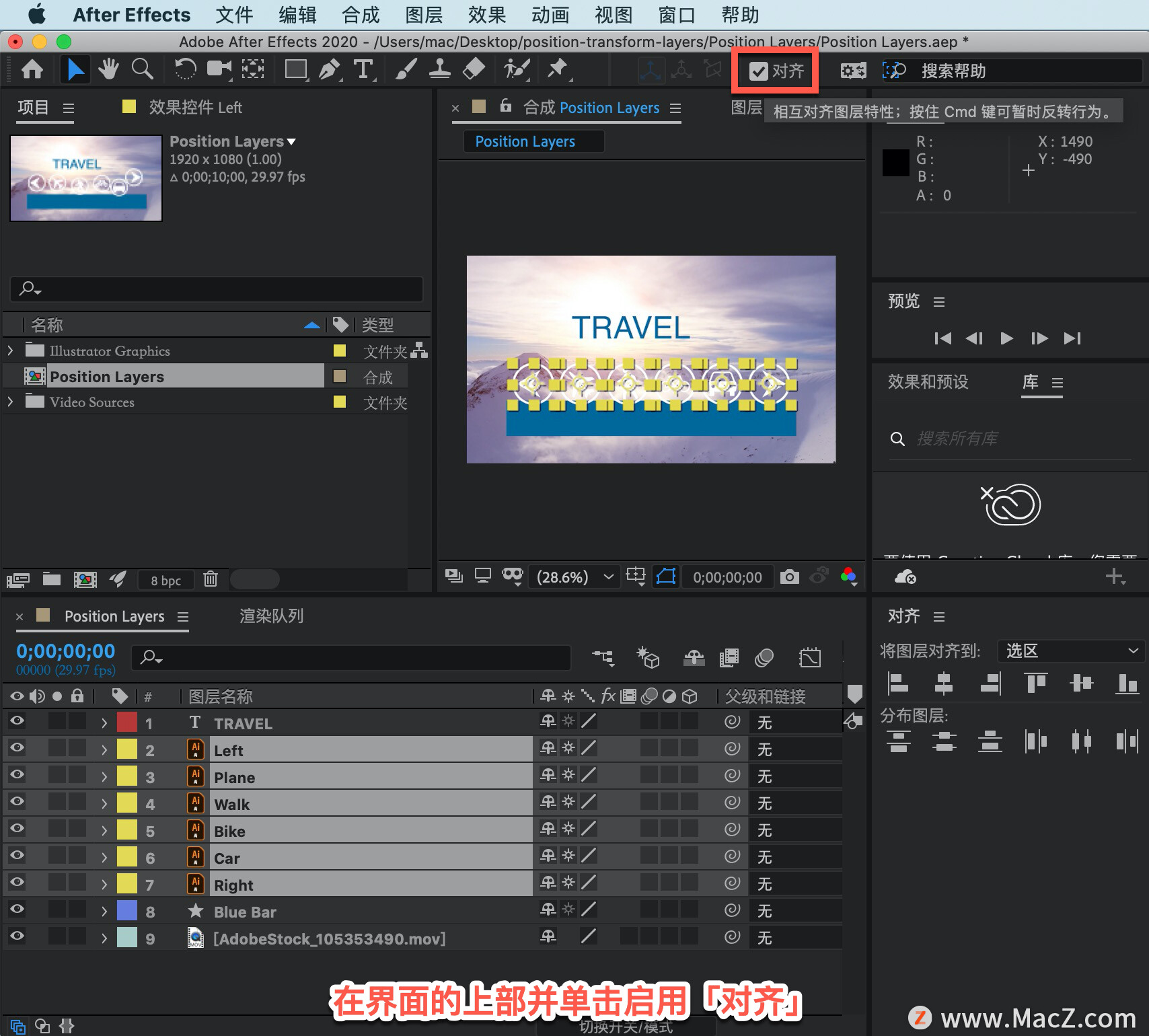
希望这些图标的中心与蓝色条的中心对齐,单击尽可能靠近该中心点的位置来重新定位该图标,但不要直接单击它。
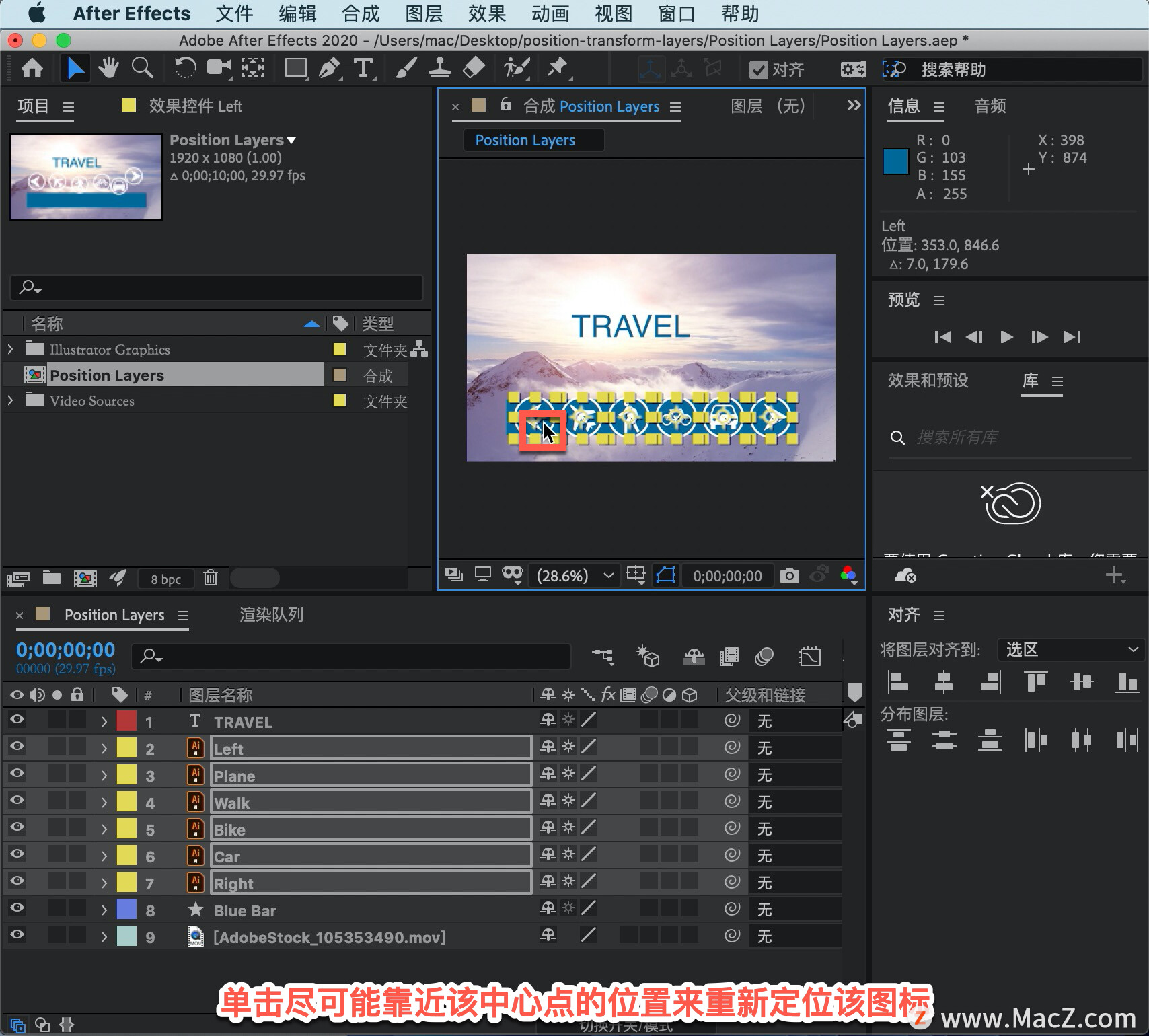
定位这些图层时,注意中心点是捕捉到蓝色条中心点的点。

在视觉上水平排列它,现在图标有点大了,按 S 键打开「缩放」,拖动任何一个「缩放」参数,以缩小所有这些不同的图标。

现在重新定位「Travel」一词,对捕捉执行相同的操作。单击「Travel」左下角附近,把它排列在左图标的左上角。
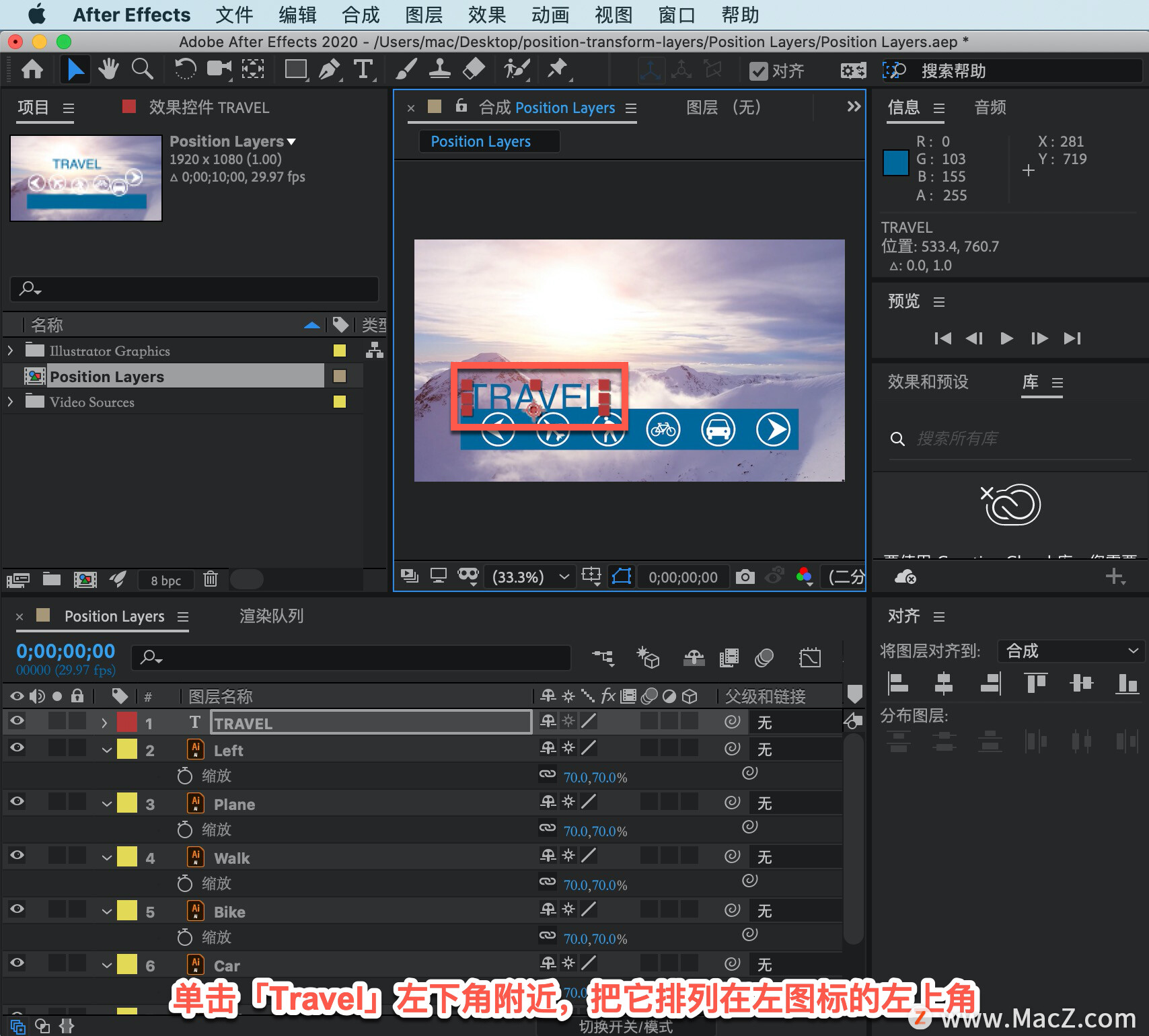
继续并松开鼠标,可以使用键盘上的箭头键微调任何选定图层的位置,使用向上箭头将图层一次向上移动一个像素。或者使用向下箭头,将它向下移动。定位「Travel」文本图层,使其基线正好位于 Blue Bar 形状图层的边缘。
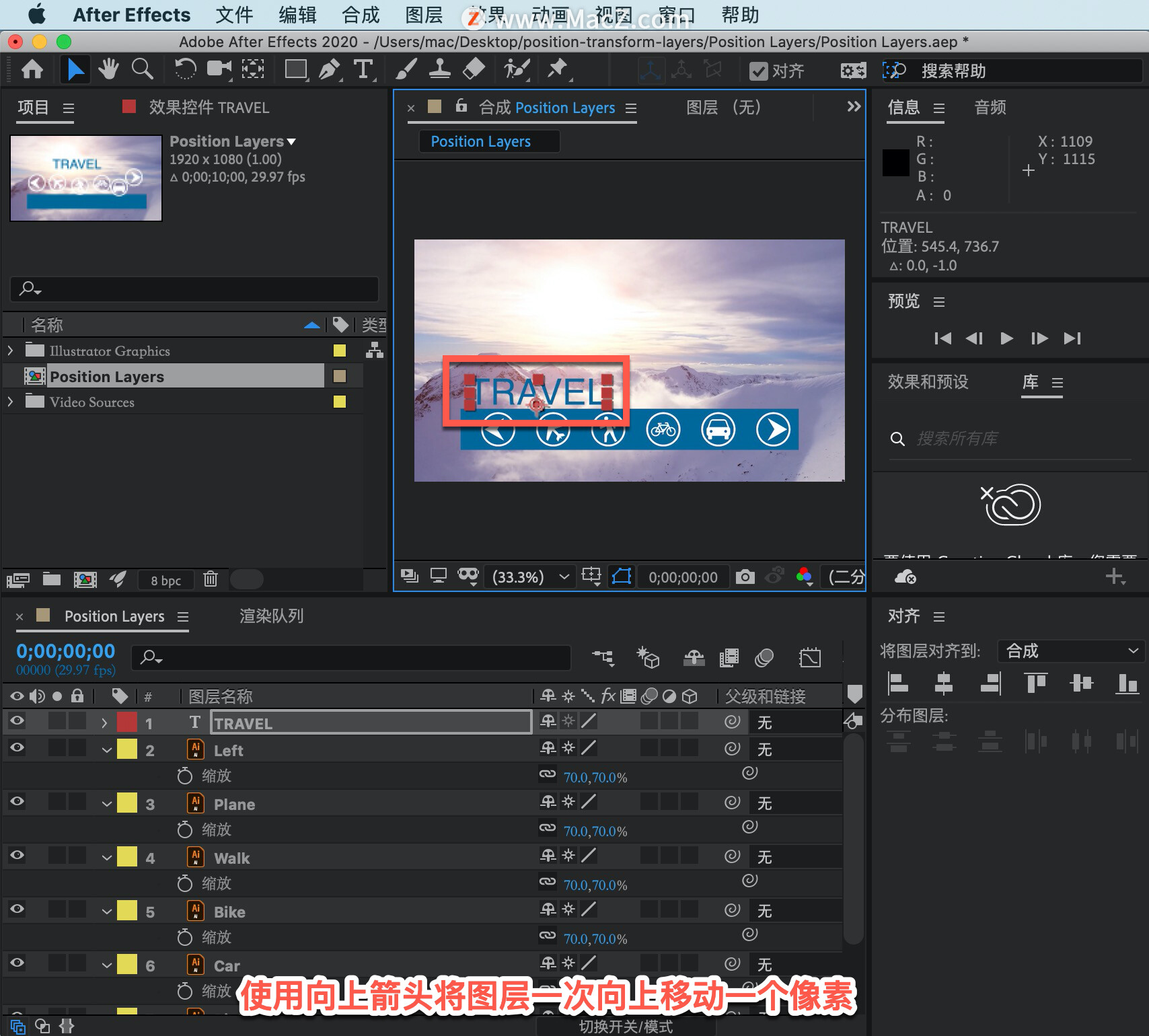
注意:在使用箭头键的同时按住键盘上的 Shift 键一次移动选定的图层 10 个像素。
涉及到在 After Effects 内部定位图层时,要注意在任何给定时刻选择的图层。然后在重新定位图层时,精确地单击该图层的位置。
以上就是在 After Effects 中将图层与合成中的其他图层对齐的方法。需要 After Effects 软件的朋友可在本站下载,关注我们,学习Mac软件使用方法!
相关资讯
查看更多最新资讯
查看更多-

- 苹果 iPhone 应用精彩纷呈,iPad 用户望眼欲穿
- 2025-02-06 289
-

- 苹果官方发布指南:如何禁用 MacBook 自动开机功能
- 2025-02-05 287
-

- 苹果分享 macOS 15 Sequoia 技巧,Mac 启动行为由你掌控
- 2025-02-02 264
-

- 苹果首次公布AirPods固件升级攻略:共6步
- 2025-01-30 224
-

- 苹果 iPhone 用户禁用 Apple Intelligence 可释放最多 7GB 存储空间
- 2025-01-30 206
热门应用
查看更多-

- 快听小说 3.2.4
- 新闻阅读 | 83.4 MB
-

- 360漫画破解版全部免费看 1.0.0
- 漫画 | 222.73 MB
-

- 社团学姐在线观看下拉式漫画免费 1.0.0
- 漫画 | 222.73 MB
-

- 樱花漫画免费漫画在线入口页面 1.0.0
- 漫画 | 222.73 MB
-

- 亲子餐厅免费阅读 1.0.0
- 漫画 | 222.73 MB
-
 下载
下载
湘ICP备19005331号-4copyright?2018-2025
guofenkong.com 版权所有
果粉控是专业苹果设备信息查询平台
提供最新的IOS系统固件下载
相关APP应用及游戏下载,绿色无毒,下载速度快。
联系邮箱:guofenkong@163.com









